如何设置固态硬盘为第一启动盘?固态硬盘启动设置方法是什么?
- 经验技巧
- 2024-12-10
- 53
在当今高速发展的数字时代,电脑已经成为我们生活中不可或缺的重要工具。然而,随着时间的推移,我们的电脑可能会变得越来越缓慢,应用程序启动时间变长,甚至出现卡顿和死机的情况。幸运的是,我们可以通过将固态硬盘设为第一启动盘来轻松解决这些问题,并让电脑焕发新生。
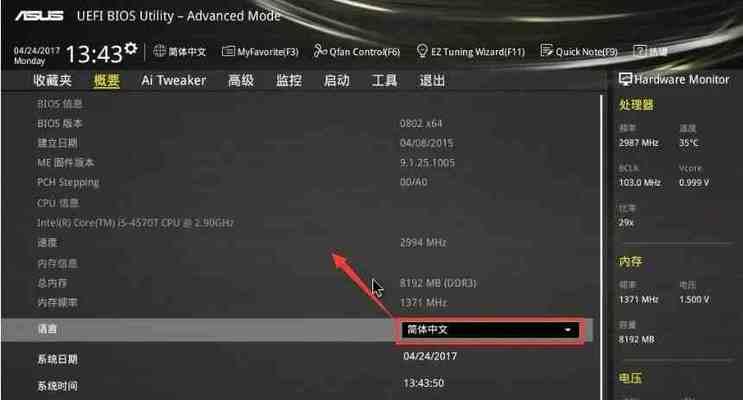
什么是固态硬盘?
固态硬盘是一种使用闪存存储芯片而非传统机械结构的硬盘。相比传统的机械硬盘,固态硬盘具有更高的读写速度、更低的能耗以及更长的寿命。这使得固态硬盘成为提升电脑性能的理想选择。
为何将固态硬盘设为第一启动盘?
将固态硬盘设为第一启动盘能够显著缩短电脑的启动时间。由于固态硬盘的读写速度更快,它可以更快地加载操作系统和启动应用程序,从而使整个系统更加高效和流畅。
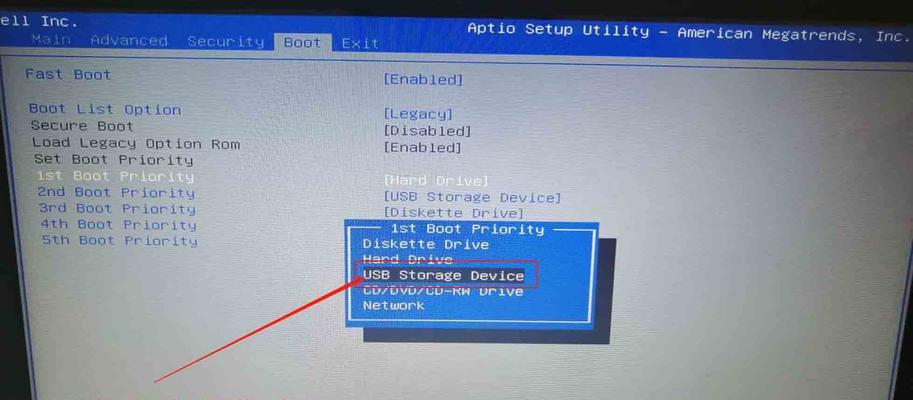
备份重要数据
在将固态硬盘设为第一启动盘之前,务必备份重要数据。操作系统和应用程序的安装过程会清空原有硬盘上的所有数据,因此提前备份是保证数据安全的重要一步。
选择合适的固态硬盘
选择合适的固态硬盘非常关键。考虑到容量、价格和性能等因素,建议选择具有较大容量、高速读写性能以及良好品牌口碑的固态硬盘,以获得最佳的使用体验。
了解电脑主板的引导设置
在将固态硬盘设为第一启动盘之前,需要了解电脑主板的引导设置。不同的电脑品牌和型号可能有不同的BIOS设置方法,需要在电脑开机时按下特定的键进入BIOS设置界面进行调整。
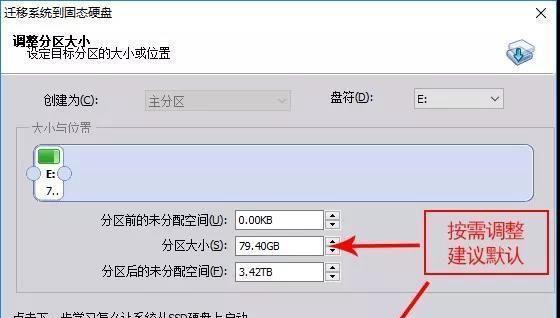
进入BIOS设置界面
在电脑开机时,通常会显示一个相关提示,例如“PressDeltoenterBIOS”。根据提示,按下对应的按键(通常是Del键、F2键或F12键等)进入BIOS设置界面。
找到引导选项
在BIOS设置界面中,找到引导选项或类似的设置菜单。这个选项通常位于“Boot”、“Startup”或“Advanced”等标签下,根据不同的电脑品牌和型号可能有所不同。
更改启动顺序
在引导选项中,找到启动顺序设置。将固态硬盘移动到第一位,确保它成为第一启动盘。根据菜单中的提示,使用上下键或+-键进行移动。
保存设置并退出BIOS
保存修改后的设置并退出BIOS界面。通常,在退出时会显示一个提示,例如“SaveandExit”,按照提示操作即可。
安装操作系统和应用程序
完成上述步骤后,重新启动电脑并安装操作系统和常用应用程序。由于固态硬盘的读写速度更快,安装过程会更加迅速,节省您的时间。
迁移数据到固态硬盘
如果您希望将原有的数据迁移至固态硬盘,可以使用数据迁移工具或手动将文件复制到新硬盘上。这样,您可以继续使用以前的数据,同时享受到固态硬盘带来的高速读写性能。
常见问题解答
在设置固态硬盘为第一启动盘的过程中,可能会遇到一些问题。BIOS设置界面不同、启动顺序未生效等。对于这些常见问题,可以查阅相关的技术支持文档或向专业人士寻求帮助。
固态硬盘的其他优化方法
除了将固态硬盘设为第一启动盘外,还可以采取其他方法来进一步优化固态硬盘的性能。定期进行固态硬盘的垃圾清理、固件升级以及避免频繁重启等。
如何选择合适的操作系统?
在安装操作系统时,选择一个适合您需求的操作系统也是非常重要的。根据自己的使用习惯和电脑配置,选择适合的操作系统版本,以充分发挥固态硬盘的优势。
通过将固态硬盘设为第一启动盘,我们可以轻松提升电脑的性能,减少启动时间,加快应用程序的加载速度,并提高整体的系统响应能力。同时,还可以采取其他优化方法进一步提升固态硬盘的性能,使电脑焕发新生。
版权声明:本文内容由互联网用户自发贡献,该文观点仅代表作者本人。本站仅提供信息存储空间服务,不拥有所有权,不承担相关法律责任。如发现本站有涉嫌抄袭侵权/违法违规的内容, 请发送邮件至 3561739510@qq.com 举报,一经查实,本站将立刻删除。